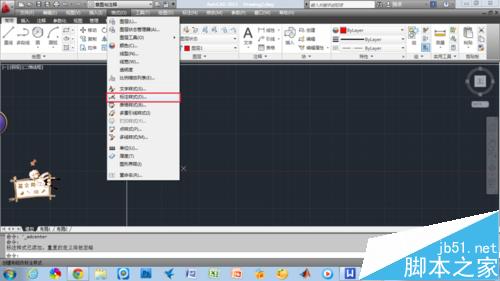cad怎么添加标注样式?CAD中添加ISO-25标注样式的教程
发布时间:2016-12-21 来源:查字典编辑
摘要:小编在使用CAD的过程中发现CAD里只有standard一种标注样式,而没有ISO-25标注样式,下面小编就教大家如何在CAD中添加ISO-...
小编在使用CAD的过程中发现CAD里只有standard一种标注样式,而没有ISO-25标注样式,下面小编就教大家如何在CAD中添加ISO-25标注样式。

一、新建
1、点击格式>标注样式,看见弹出的对话框中只有standard标注样式,选中,点击右边的新建按钮,在standard标注样式基础上把参数改为ISO-25的,并将文件命名为ISO-25.
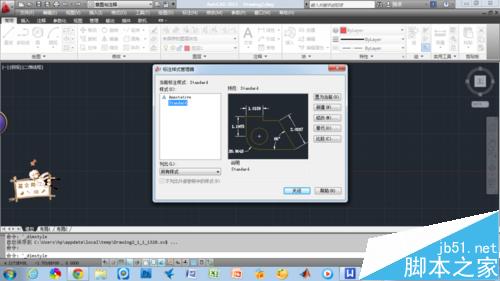
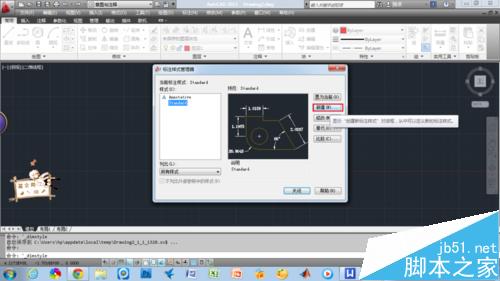

二、导入
1、从其他已经是ISO-25标注样式的CAD文件中导入。点击工具>选项板>设计中心,弹出一个对话框。


2、在对话框左侧中,找到文件所在的路径,然后双击该文件,会看到标注样式图标。
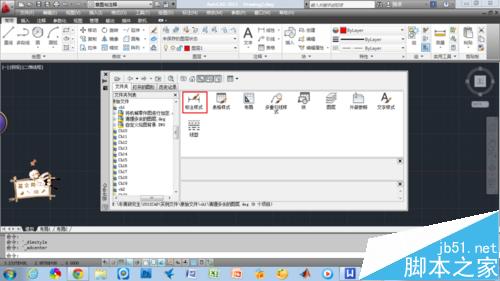
3、再双击标注样式图标,会看到ISO-25标注样式,右击它,会有一个添加标注样式,点击即可。

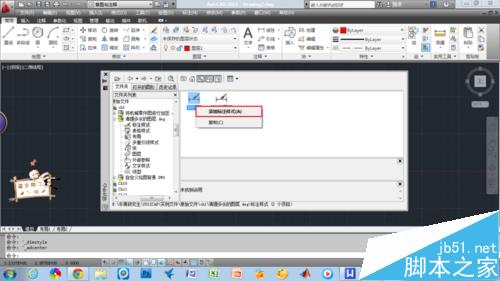
4、在格式>标注样式点击,可以看到增加了ISO-25标注样式。